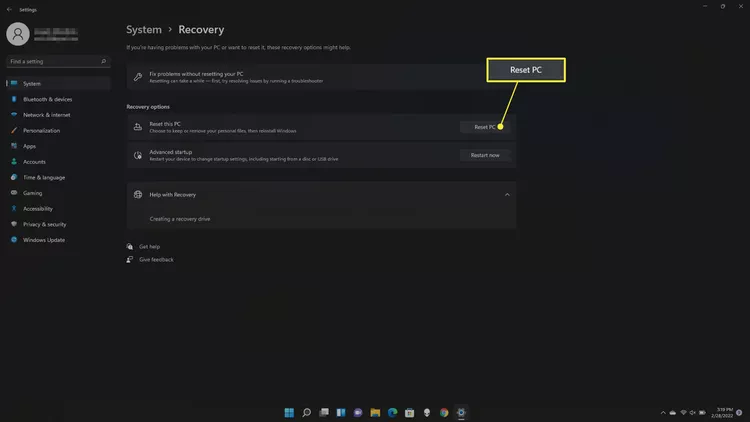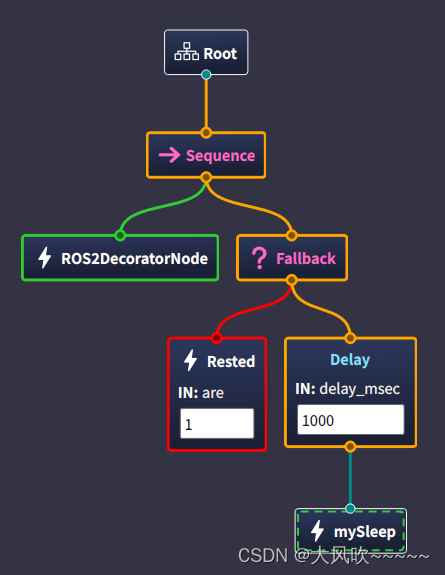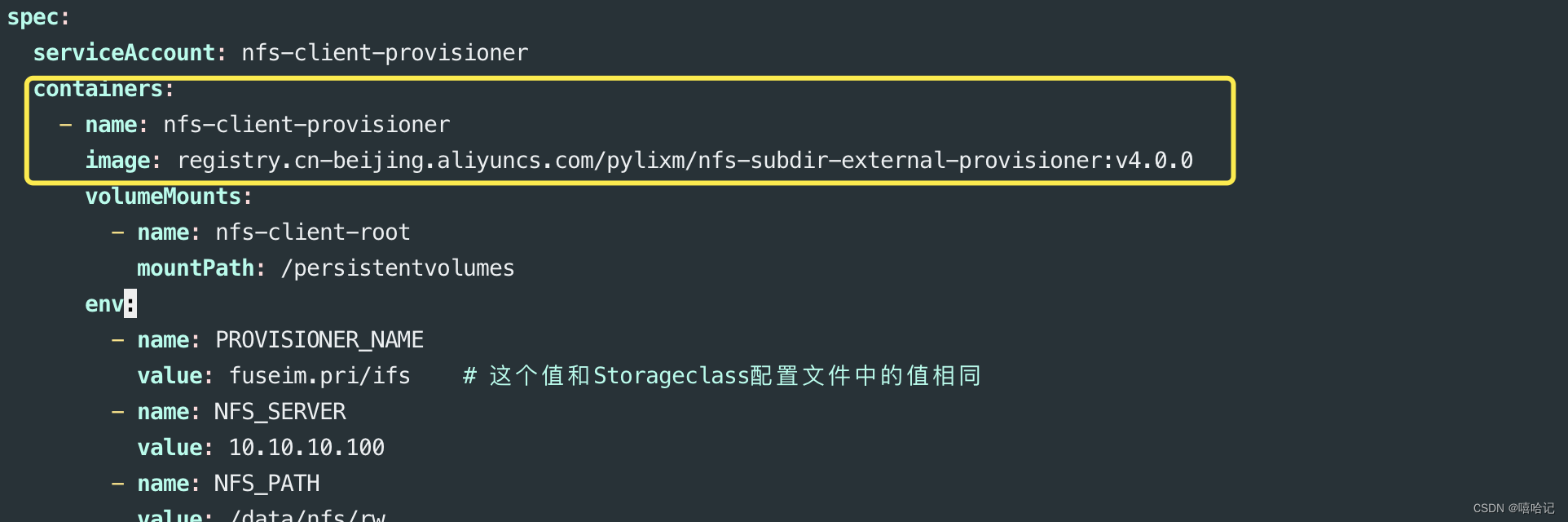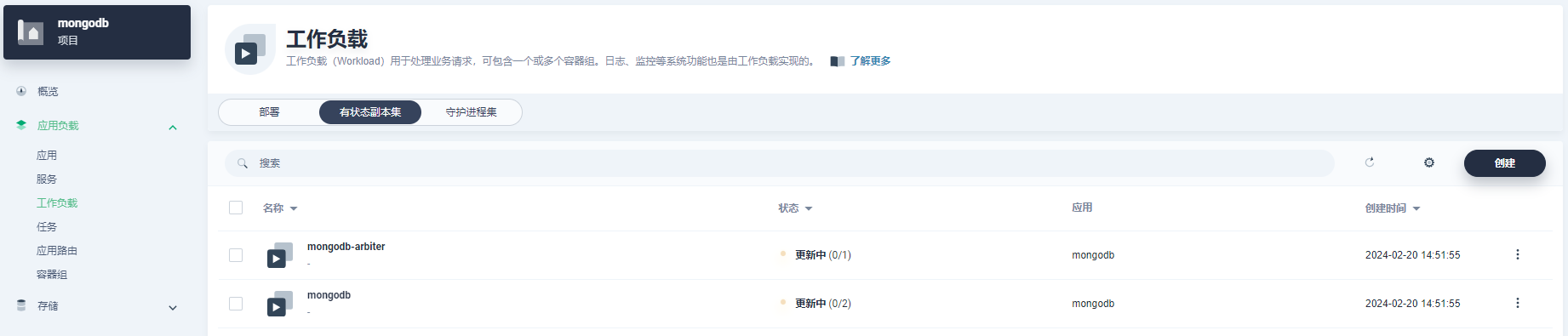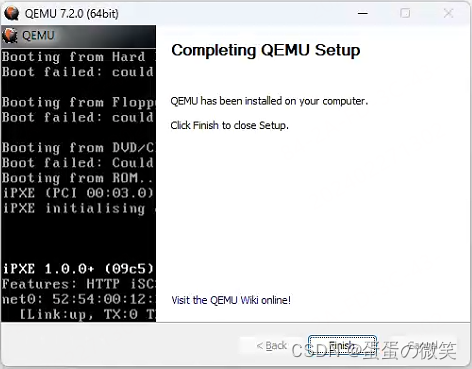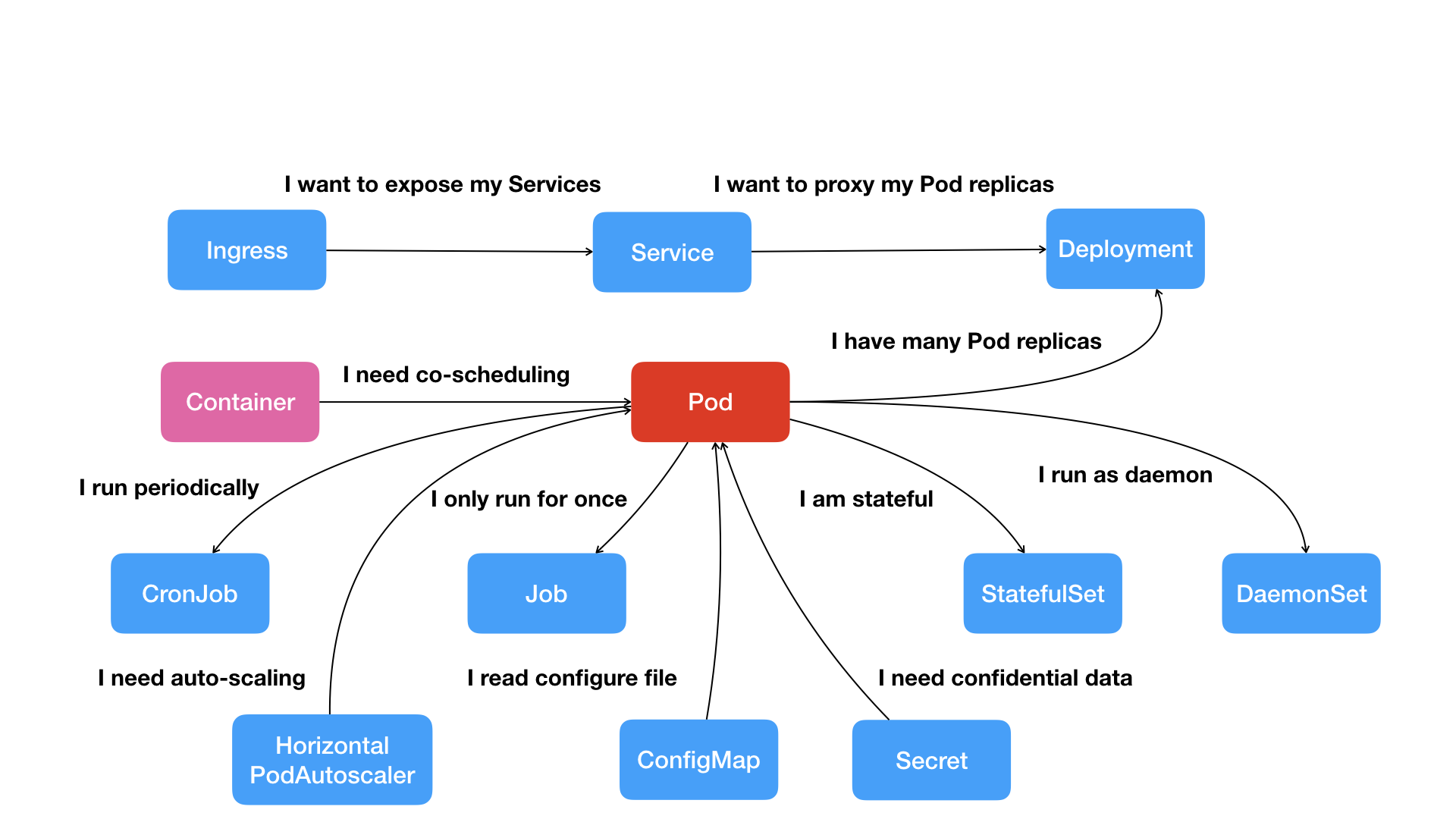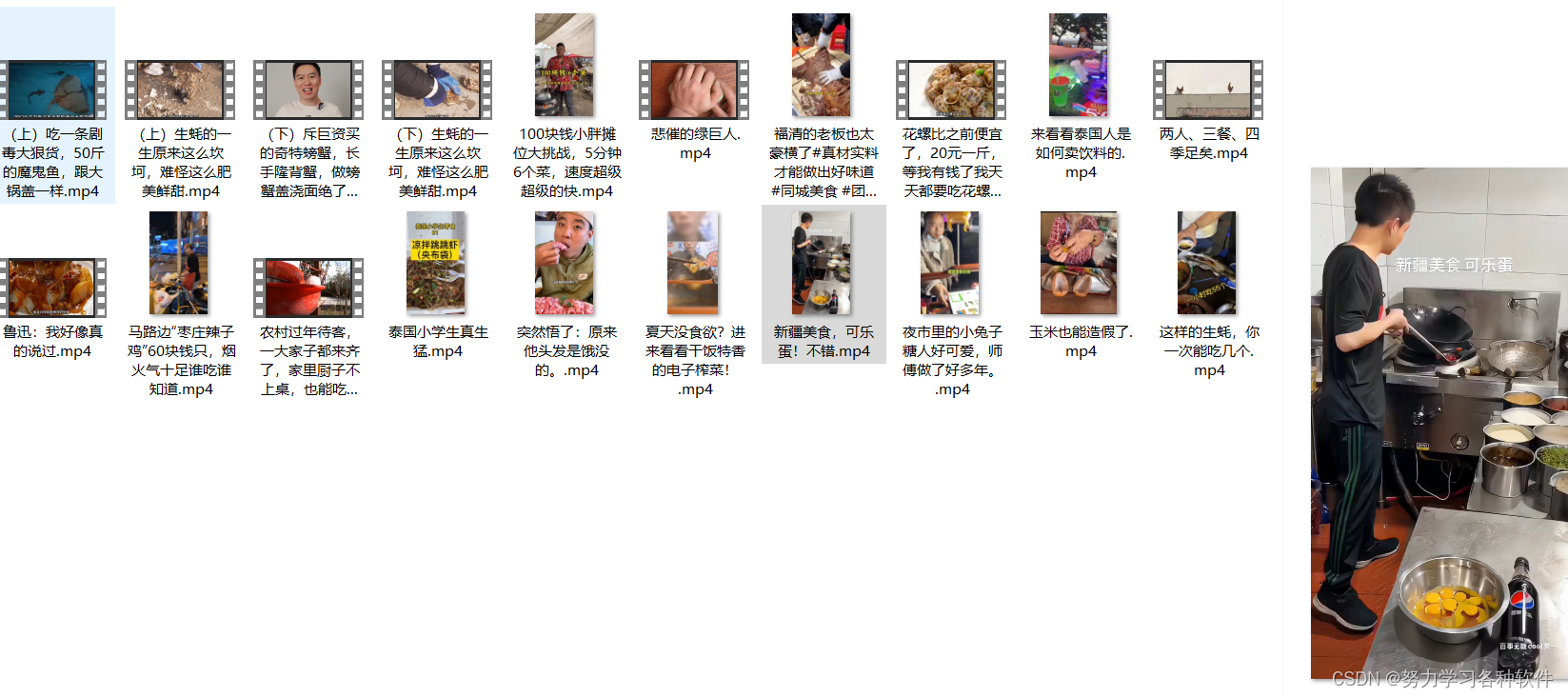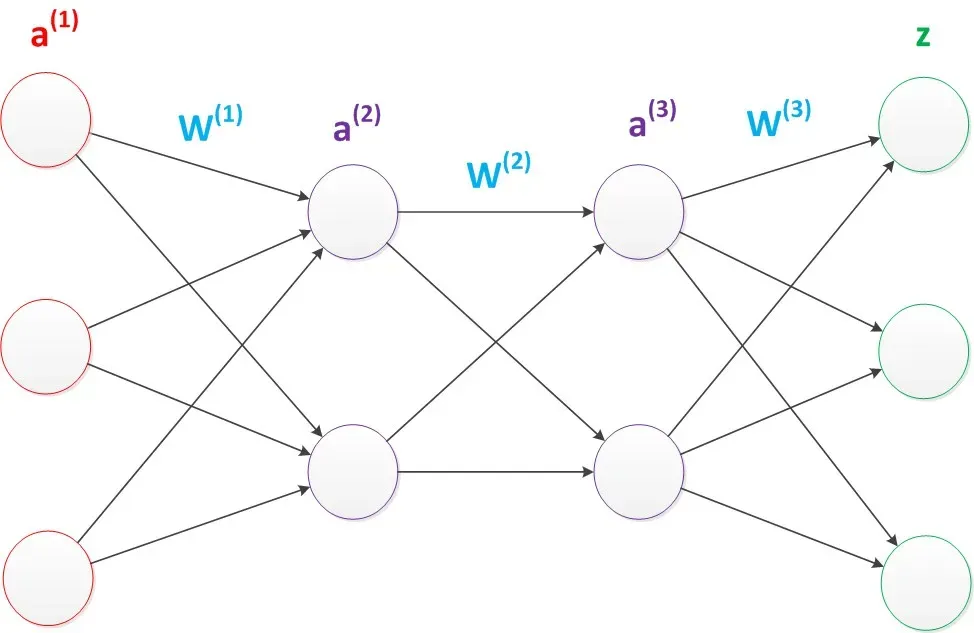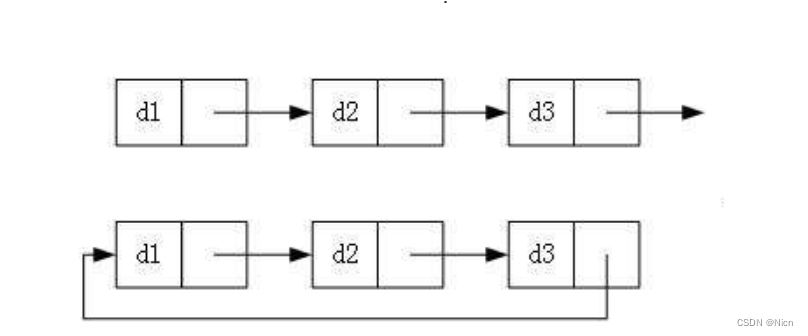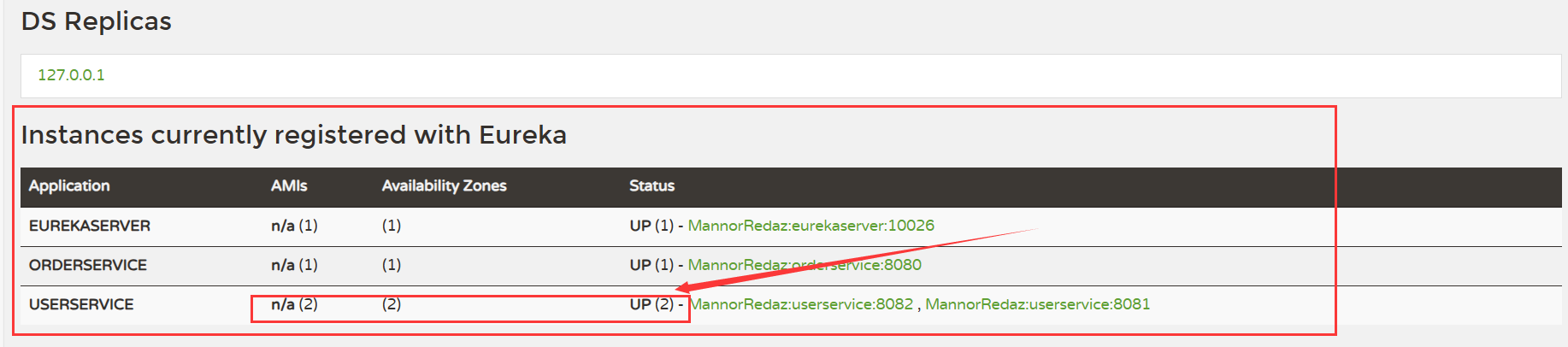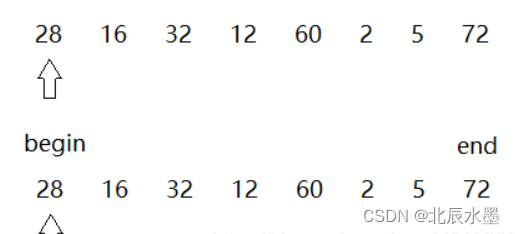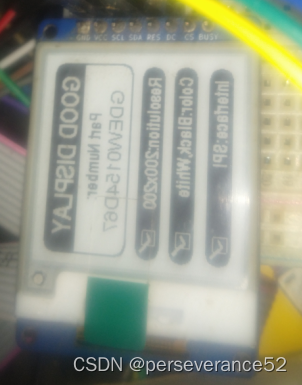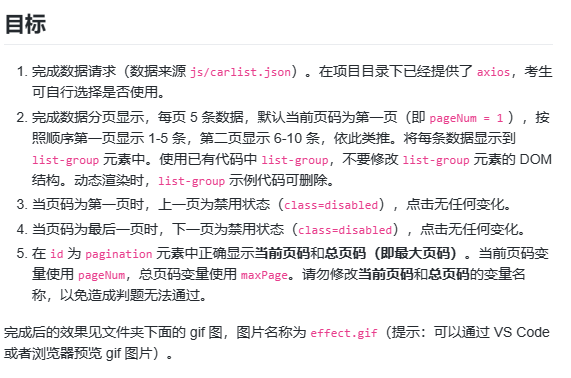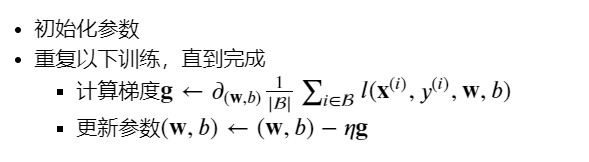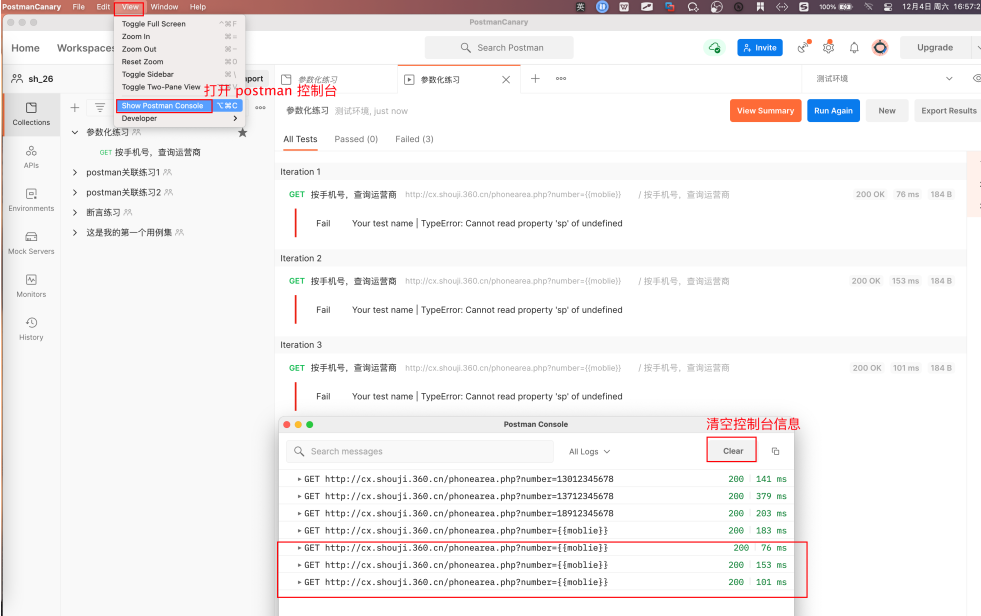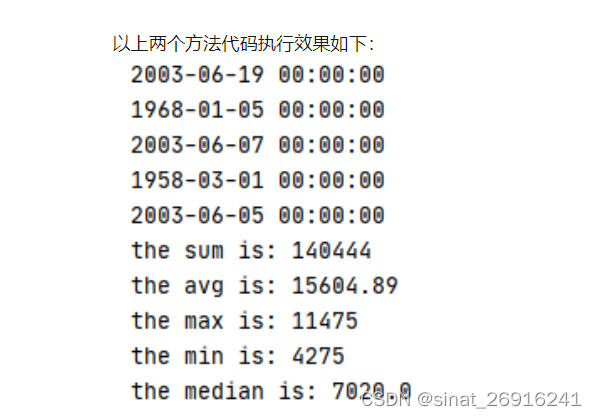文章目录
- rpm 安装gitlab
- 页面配置
- 配置secret
- secret 查看信息-chatgpt回复
- 为项目配置webhook,等jenkins部署完毕后在配置
- 卸载
- harbor
- 配置secret
- 所有k8s集群节点安装信任 http
rpm 安装gitlab
# 下载安装包
wget https://mirrors.tuna.tsinghua.edu.cn/gitlab-ce/yum/el7/gitlab-ce-15.9.1-ce.0.el7.x86_64.rpm
# 安装
rpm -i gitlab-ce-15.9.1-ce.0.el7.x86_64.rpm
# 编辑 /etc/gitlab/gitlab.rb 文件
# 修改 external_url 访问路径 http://<ip>:<port>
# 其他配置修改如下
gitlab_rails['time_zone'] = 'Asia/Shanghai'
puma['worker_processes'] = 2
sidekiq['max_concurrency'] = 8
postgresql['shared_buffers'] = "128MB"
postgresql['max_worker_processes'] = 4
prometheus_monitoring['enable'] = false
# 更新配置并重启
gitlab-ctl reconfigure
gitlab-ctl restart
页面配置
# 查看默认密码
cat /etc/gitlab/initial_root_password
# 登录后修改默认密码 > 右上角头像 > Perferences > Password
# 修改系统配置:点击左上角三横 > Admin
# Settings > General > Account and limit > 取消 Gravatar enabled > Save changes
# 关闭用户注册功能
# Settings > General > Sign-up restrictions > 取消 Sign-up enabled > Save changes
# 开启 webhook 外部访问
# Settings > Network > Outbound requests > Allow requests to the local network from web hooks and services 勾选
# 设置语言为中文(全局)
# Settings > Preferences > Localization > Default language > 选择简体中文 > Save changes
# 设置当前用户语言为中文
# 右上角用户头像 > Preferences > Localization > Language > 选择简体中文 > Save changes
配置secret
# 创建命名空间
kubectl create namespace kube-devops
# 创建 gitlab 默认用户名密码 secret
echo root > ./username
echo wolfcode > password
kubectl create secret generic git-user-pass --from-file=./username --from-file=./password -n kube-devops
secret 查看信息-chatgpt回复
要查看在 Kubernetes 集群中创建的 Secret 对象,你可以使用以下命令:
bash
kubectl get secret git-user-pass -n kube-devops
这条命令会列出名为 git-user-pass 的 Secret 对象的详细信息,包括对象的名称、类型、数据量等等。通过这个命令,你可以确认该 Secret 对象是否已经成功创建,并查看它的相关信息。
如果你想查看 Secret 对象中存储的具体内容,可以使用以下命令:
bash
kubectl get secret git-user-pass -n kube-devops -o jsonpath='{.data}'
这条命令将会输出该 Secret 对象中所有数据的 Base64 编码形式。如果你想解码这些数据以查看原始内容,可以使用 base64 命令进行解码,比如:
bash
kubectl get secret git-user-pass -n kube-devops -o jsonpath='{.data.password}' | base64 --decode
以上命令中的 password 可以替换为其他键值对的键名,以获取相应的值并解码显示。
希望这些命令能够帮助你查看和管理在 Kubernetes 中创建的 Secret 对象。如果有任何问题或需要进一步帮助,请随时告诉我!
为项目配置webhook,等jenkins部署完毕后在配置
进入项目点击侧边栏设置 > Webhooks 进入配置即可
URL:在 jenkins 创建 pipeline 项目后
触发来源:
推送事件:表示收到新的推送代码就会触发
标签推送事件:新标签推送才会触发
评论:根据评论决定触发
合并请求事件:创建、更新或合并请求触发
添加成功后,可以在下方点击测试按钮查看 jenkins 是否成功触发构建操作
卸载
# 停止服务
gitlab-ctl stop
# 卸载 rpm 软件(注意安装的软件版本是 ce 还是 ee)
rpm -e gitlab-ce
# 查看进程
ps -ef|grep gitlab
# 干掉第一个 runsvdir -P /opt/gitlab/service log 进程
# 删除 gitlab 残余文件
find / -name *gitlab* | xargs rm -rf
find / -name gitlab | xargs rm -rf
harbor
参考这里: https://feitianshi.blog.csdn.net/article/details/134973231
搭建完成之后创建项目
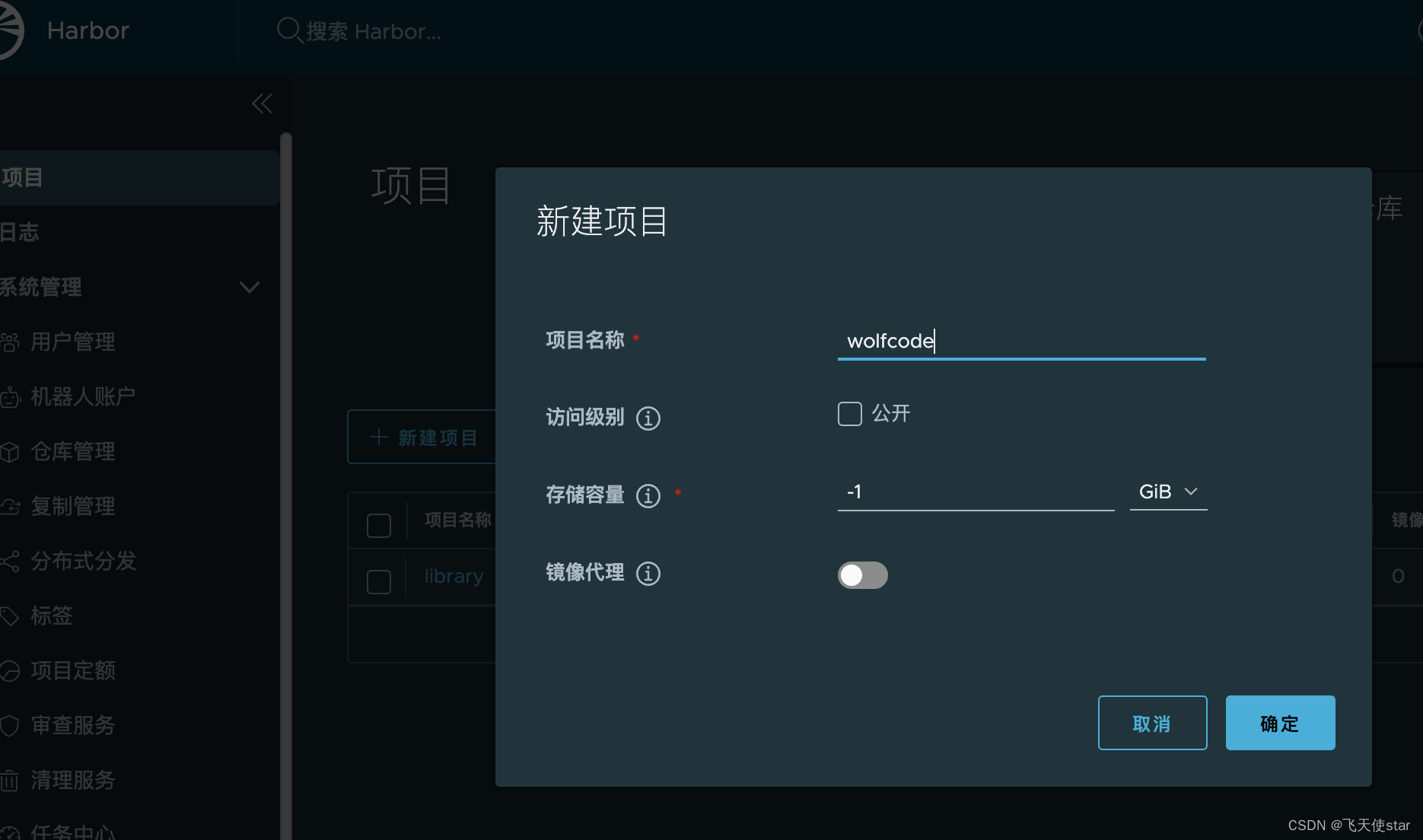
配置secret
# 创建 harbor 访问账号密码(需要将下访问的配置信息改成你自己的)
kubectl create secret docker-registry harbor-secret --docker-server=192.168.113.122:8858 --docker-username=admin --docker-password=wolfcode -n kube-devops
所有k8s集群节点安装信任 http
[root@kubeadm-master1 gitlab]# cat /etc/docker/daemon.json
{
"registry-mirrors": ["https://xjwwbj57.mirror.aliyuncs.com"],
"insecure-registries": ["1.0.2.2:8858"],
"debug": true,
"experimental": false
}
重启docker
docker login 验证 是否成功
docker login -u admin 108.1.1.12:8858
Password:
WARNING! Your password will be stored unencrypted in /root/.docker/config.json.
Configure a credential helper to remove this warning. See
https://docs.docker.com/engine/reference/commandline/login/#credentials-store
Login Succeeded
参考资料:叩叮狼